如何查看 Windows 11 上正在后台运行的应用程序
在 Windows 11 中导航以查看哪些应用程序正在后台运行可能看起来很棘手,但其实非常简单。本指南将教您如何识别那些可能会降低计算机速度或占用资源的狡猾的后台应用程序。通过执行此处概述的步骤,您将能够有效地管理这些应用程序。
让我们深入了解如何发现哪些应用程序在 Windows 11 的后台运行并控制系统资源。
第 1 步:打开任务管理器
首先,按Ctrl + Shift + Esc在你的键盘上。
此命令会打开任务管理器,这是一个实用的工具,可以显示计算机上当前正在运行的应用程序和进程。或者,您可以右键单击“开始”按钮,然后从上下文菜单中选择“任务管理器”。
第 2 步:转到“进程”选项卡
任务管理器打开后,单击Processes选项卡。
“进程”选项卡将为您提供所有正在运行的应用程序和后台进程的详细列表。这是您系统上当前所发生情况的一个很好的快照。
第 3 步:识别后台应用程序
查看列表以确定哪些应用程序在其中Background processes部分。
后台进程通常与主应用程序分开列出。这些是在没有您直接交互的情况下运行的应用程序和服务,其中可能包括系统进程或第三方应用程序。
第 4 步:结束不需要的进程
要停止应用程序,请右键单击它并选择End task。
这里要小心!结束重要的系统进程可能会导致您的计算机变得不稳定。仅结束您认识并确定不需要的任务。例如,可以安全地终止不必要的第三方应用程序(例如您不使用的浏览器)。
了解更多:如何检查 Windows 11 中后台运行的应用程序:指南
步骤 5:使用设置来管理启动应用程序
按Win + I打开“设置”,然后导航至Apps > Startup。
此部分允许您控制计算机启动时启动哪些应用程序。禁用非必要的启动应用程序可以显着提高系统的启动时间和整体性能。
第6步:检查应用程序权限
前往Settings > Privacy > Background apps来调整权限。
在这里您可以关闭不想连续运行的后台应用程序。此设置有助于节省系统资源和电池寿命,尤其是在笔记本电脑上。
完成这些步骤后,您应该会注意到不必要的后台任务减少,从而获得更流畅、更快的计算机体验。您的系统将感谢您提供额外的喘息空间!
有关如何查看 Windows 11 后台运行的应用程序的提示
- 定期检查任务管理器以关注资源使用情况。
- 禁用不需要的启动应用程序以加快启动时间。
- 使用内置的 Windows 工具来管理和监视后台进程。
- 保持系统更新以确保最佳性能。
- 结束进程时要小心;停止重要的系统任务可能会导致问题。
常见问题解答
为什么要检查后台应用程序?
检查后台应用程序可以帮助您管理系统资源并提高性能。不必要的应用程序可能会降低计算机速度并耗尽电池寿命。
停止后台进程会损害我的计算机吗?
是的,结束重要的系统进程可能会导致不稳定。仅停止您认识且不需要的应用程序。
如何防止应用程序在后台运行?
使用“设置”应用程序来管理启动程序和后台应用程序权限。这使您可以控制哪些应用程序可以在没有直接交互的情况下运行。
任务管理器是查看正在运行的应用程序的唯一方法吗?
不,您还可以使用第三方软件来监视正在运行的进程,但任务管理器是内置的,对于大多数用户来说已经足够了。
我应该多久检查一次后台应用程序?
定期检查是个好主意,特别是当您发现计算机运行速度比平常慢时。
概括
- 按
Ctrl + Shift + Esc打开任务管理器。 - 单击
Processes选项卡。 - 在下面查找应用程序
Background processes。 - 右键单击不需要的进程并选择
End task。 - 前往
Settings > Apps > Startup管理启动应用程序。 - 调整权限在
Settings > Privacy > Background apps。
结论
在 Windows 11 上管理后台应用程序是保持计算机平稳运行的一种简单而强大的方法。通过定期检查任务管理器并调整设置,您可以防止不必要的应用程序降低系统速度。请记住,虽然结束每个不熟悉的进程很诱人,但请确保只停止那些您知道对系统稳定性并不重要的进程。
控制后台应用程序不仅可以提高性能,还可以延长设备的使用寿命。如果您有兴趣深入了解 Windows 11 的功能,请查看我们的更多指南和文章。随时了解最新的提示和技巧可以帮助您充分利用您的技术。因此,尝试一下这些步骤,享受更快、响应更灵敏的计算机体验!





![[bing搜索]如何增加显示的搜索结果数量](https://jjgvkw.pfrlju.com/tech/eva/wp-content/uploads/cache/2025/05/スライド1-2.png)
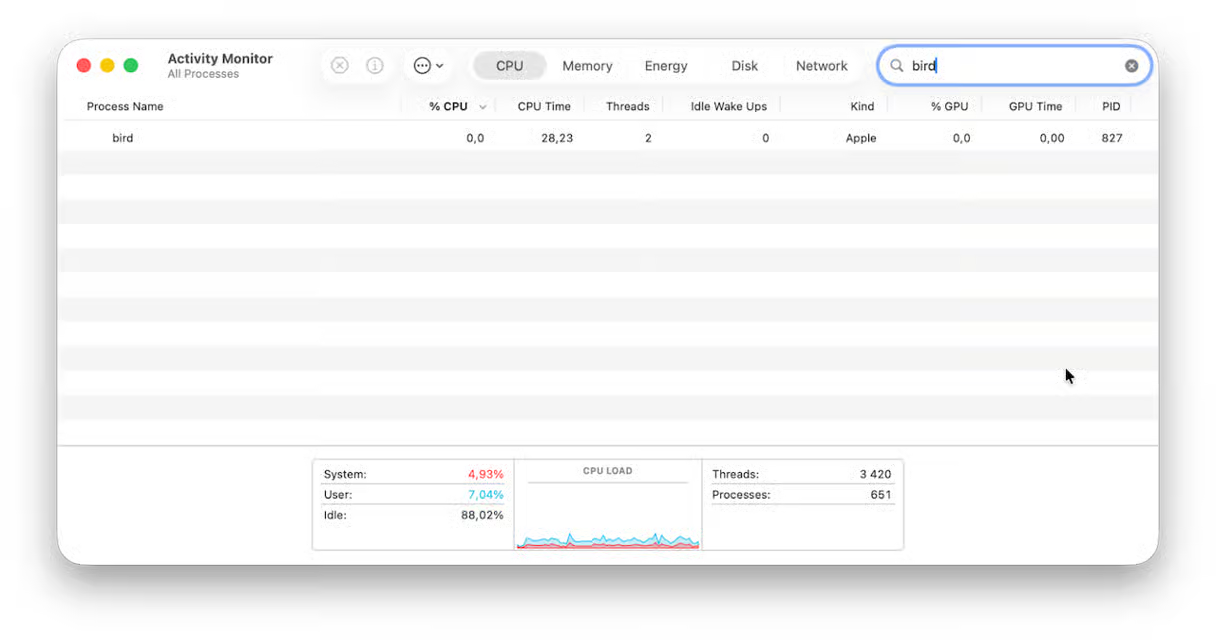



![[Windows 11]如何将系统语言环境更改为UTF-8并注意](https://jjgvkw.pfrlju.com/tech/eva/wp-content/uploads/cache/2025/06/スライド1-16.png)


![[Outlook]如何在日历中显示节日](https://jjgvkw.pfrlju.com/tech/eva/wp-content/uploads/cache/2025/05/スライド1.png)